
Para comenzar abra un área de trabajo. Como habrá observado The Gimp no tiene definido en la caja de herramientas ningún botón para pintar polígonos, espirales u otras formas, todo esto se hace con un filtro, tal vez..., The Gimp debe plantearse la posibilidad de tener un botón o botones para este tipo de herramienta, ya que no considero que sea un filtro.
Siguiendo con nuestro tutorial, haga clic en la barra de menú en la opción Filtros - Renderizado - Gfig. Se abrirá un cuadro de diálogo con multitud de opciones.
En la parte superior tiene todas las posibilidades de formas que puede pintar, haga clic en uno de estos botones, en mi caso, he seleccionado Crear un polínogo regualar, modifique el número de lados del polígono, seleccione el pincel pulsando el botón Examinar y si desea relleno de la forma. Haga clic sobre el área de trabajo y arrastrando el puntero del ratón sobre el área de trabajo, pinte la forma o polígono elegido.
Si ha terminado haga clic en el botón Cerrar para trasladar el dibujo a nuestro área de trabajo. Es Sencillo de utilizar y práctico, seguro que a partir de hoy, más de una idea que tiene le resultará fácil desarrollarla.
Tal vez la herramienta más llamativa es Copiar un objeto, no posibilita el clonar una de las formas tantas veces queramos. Para probar esta herramienta, pinte en el área de trabajo en el Filtro Gfig un círculo.
Para clonar la forma que acaba de pintar, sitúe el cursor sobre el recuadro que marca la flecha roja en la siguiente imagen, haga clic sobre este recuadro y arrástrelo para posicionar la nueva forma donde desee, puede repetir esta operación las veces que necesite.
Solo queda hacer clic sobre el botón Cerrar para volver al área de trabajo de The Gimp.
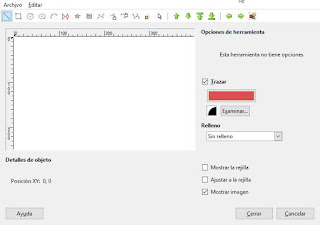
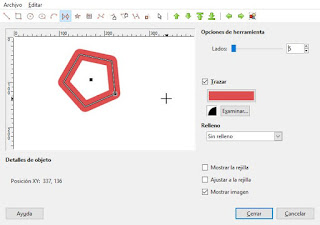
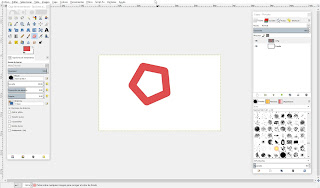
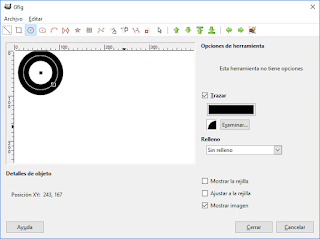
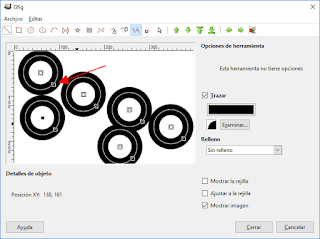
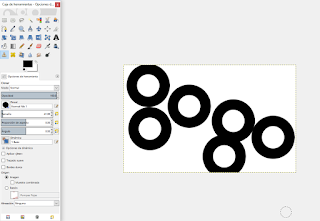





0 comentarios:
Publicar un comentario